tämä opetusohjelma näyttää sinulle askel askeleelta, kuinka avata estetyt sivustot muutamalla eri tavalla käyttämällä temppuja, ilmaisia ohjelmistoja, verkkopalveluja ja sovelluksia.
estetyt verkkosivustot
kun olet tylsistynyt toimistossasi, koulussa tai kotona ja sinulla on hieman vapaa-aikaa, kannattaa mennä nettiin ja käydä suosikkisivustollasi, kuten Facebook, YouTube, Twitter, Vimeo, Yahoo, Gmail, Vk, Reddit, Pinterest, Google, LinkedIn tai muulla verkkosivustolla tarkistaaksesi sähköpostisi, mitä ystäväsi jakavat, Katso videoita, pelaa videopelejä, keskustele jonkun kanssa tai tee muita asioita verkossa.
joten avaat selaimesi ja vierailet suosikkisivustollasi, mutta sitten huomaat, että sivusto on estetty.
ja:
saatat saada jonkin seuraavista viesteistä selaimeesi: evätty, pääsy evätty, tälle sivustolle ei pääse, Hmm. Sitä paikkaa on vaikea löytää. Emme saa yhteyttä palvelimeen osoitteessa vimeo.com tai Hmmm…En yllä tälle sivulle.
on kouluja, yrityksiä ja maita, jotka estävät tietyt sivustot, kuten sosiaalisen median, videoiden jakamisen, politiikan, uutisten ja aikuisten sivustot.
kun se tapahtuu vain työpaikalla tai omassa koulussa, niin se on todennäköisesti estetty yrityksen tai koulun verkon ylläpitäjältä.
mutta:
on myös maita, joissa hallitukset (viranomaiset) estävät tiettyjä verkkosivustoja.
maat voivat estää verkkosivustoja seuraavilta toiminta-alueilta:
- poliittinen: näkemyksiä ja tietoa, jotka ovat ristiriidassa nykyisen hallituksen näkemysten kanssa tai liittyvät ihmisoikeuksiin, sananvapauteen, vähemmistöjen oikeuksiin ja uskonnollisiin liikkeisiin.
- sosiaalinen: loukkaaviksi tai sosiaalisesti arkaluonteisiksi koetut näkemykset ja tiedot, jotka liittyvät usein seksuaalisuuteen, uhkapeliin tai laittomiin huumeisiin ja alkoholiin.
- Konflikti / Turvallisuus: Aseellisiin konflikteihin, rajakiistoihin, separatistiliikkeisiin ja militanttiryhmiin liittyvät näkemykset ja tiedot.
- Internet-palvelut:
- sähköpostipalvelut (esim. Gmail, Yahoo Mail, Outlook.com, ja AOL Mail)
- hakukoneet (esim. Google, Bing, Yahoo ja Baidu)
- käännökset (esim. Google Translate, WorldLingo, SDL FreeTranslation ja Bing Translator)
- VoIP-(VoIP) Internet-Protokollapalvelut (esim., Skype, Google Hangouts ja Vonage)
- sensuuri-tai suodatuskiertomenetelmät
- Web hosting
useimmissa tapauksissa, voit kokeilla muutamia eri menetelmiä Esto sivustot, jotka on estetty.
monet ihmiset käyttävät välityspalvelinsivustoa, mutta estoja voi purkaa myös verkkosivuilta ilman välityspalvelinsivustoja.
tällä sivulla näytän, kuinka ohittaa ja käyttää estettyjä verkkosivustoja muutamalla eri tavalla.
kuinka avata estetty verkkosivusto käyttämällä DNS over HTTPS (DoH)
DNS over HTTPS on protokolla, jolla suoritetaan verkkotunnusjärjestelmän etäresoluutiota HTTPS-protokollan kautta.
voit käyttää tätä myös estettyjen verkkosivustojen purkamiseen.
miten DNS otetaan käyttöön HTTPS-palvelussa Google Chromessa
1. Avaa Google Chrome.
2. Kirjoita osoiteriville chrome://flags / #DNS-over-https.
3. Paina Enter.
4. Klikkaa valintapainiketta vieressä” Secure DNS (DNS over HTTPS) ” lippu ja napsauta käytössä.
5. Napsauta selaimen oikeassa alakulmassa olevaa uudelleenkäynnistyspainiketta.
DNS over HTTPS on nyt käytössä.
miten DNS otetaan käyttöön HTTPS-palvelussa Mozilla Firefoxissa
1. Avaa Firefox.
2. Napsauta valikkopainiketta.
3. Klikkaa Asetukset.
4. Vieritä alas verkkoasetuksiin.
5. Napsauta Asetukset-painiketta.
6. Tarkista (valitse) Ota DNS over HTTPS-vaihtoehto, joka sijaitsee Asetukset-ikkunan alareunassa.
7. Klikkaa OK-painiketta.
DNS over HTTPS on nyt käytössä.
miten DNS voidaan ottaa käyttöön HTTPS: ssä rohkeassa
1. Avoin Ja Rohkea.
2. Kirjoita osoiteriville brave://flags / #DNS-over-https.
3. Paina Enter.
4. Klikkaa valintapainiketta vieressä” Secure DNS (DNS over HTTPS) ” lippu ja napsauta käytössä.
5. Napsauta selaimen oikeassa alakulmassa olevaa uudelleenkäynnistyspainiketta.
DNS over HTTPS on nyt käytössä.
Kuinka ottaa DNS over HTTPS käyttöön Microsoft Edgessä (Kromi)
1. Avaa Microsoft Edge.
2. Tyyppi reuna:// flags / #DNS-over-https osoiterivillä.
3. Paina Enter.
4. Klikkaa valintapainiketta vieressä” Secure DNS (DNS over HTTPS) ” lippu ja napsauta käytössä.
5. Napsauta selaimen oikeassa alakulmassa olevaa uudelleenkäynnistyspainiketta.
DNS over HTTPS on nyt käytössä.
kuinka avata estetty verkkosivusto eri DNS-palvelun
DNS (Domain Name System) avulla käyttäjät voivat muodostaa yhteyden verkkosivustoihin käyttämällä verkkotunnuksia IP-osoitteiden sijaan. Se on Internetin puhelinluettelo.
voit käyttää Google Public DNS-tai CloudFlaren 1.1.1.1 public DNS-resolveria estettyjen verkkosivustojen purkamiseen.
Vaihda DNS-asetuksia Windows 10: ssä
1. Avaa Asetukset.
2. Klikkaa Verkko & Internet.
3. Napsauta Verkko-ja Jakamiskeskusta alareunassa.
4. Klikkaa verkkoasi.
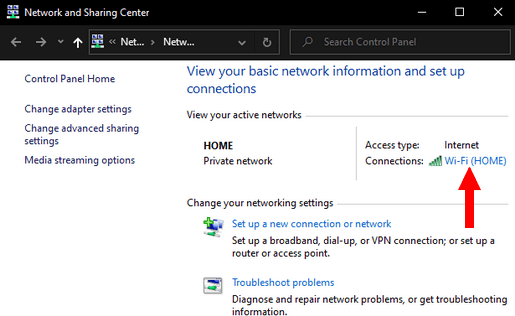
5. Klikkaa ominaisuudet.
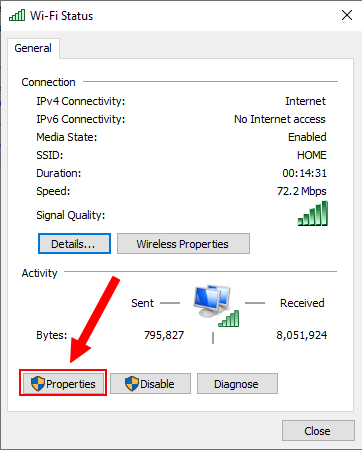
6. Valitse (korosta) Internet-protokollan versio 4 (TCP/IPv4).
7. Napsauta Ominaisuudet-painiketta.
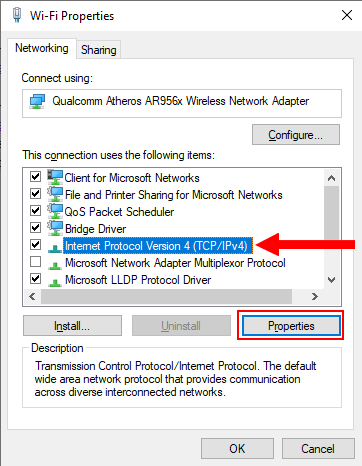
8. Valitse Käytä seuraavia DNS-palvelinosoitteita-asetus.
9. Anna IP-osoitteet ensisijaisessa DNS-palvelimessa ja vaihtoehtoisessa DNS-palvelinkentässä.
Googlelle merkitään 8.8.8.8 ja 8.8.4.4. CloudFlaren kohdalla merkitään 1.1.1.1 ja 1.0.0.1.
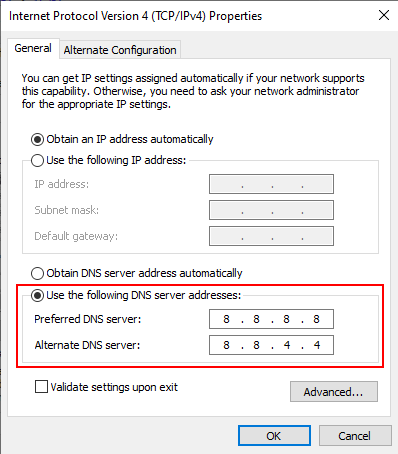
10. Klikkaa OK-painiketta.
11. Napsauta Sulje-painiketta.
DNS-asetukset on nyt muutettu.
Vaihda DNS-asetuksia Android 9: ssä
1. Avaa Asetukset.
2. Kosketa yhteyksiä tai verkkoa ∓ internet.
3. Napauta Lisää yhteysasetuksia tai Lisäasetukset.
4. Napauta yksityistä DNS: ää.
5. Valitse Private DNS provider hostname-vaihtoehto.
6. Syötä DNS-palveluntarjoajan nimi alla olevaan kenttään.
Googlelle syötetään dns.googleta. Cloudflarelle (1.1.1.1) syötät yhden.yksi.yksi.yksi tai 1dot1dot1dot1.cloudflare-dns.com.
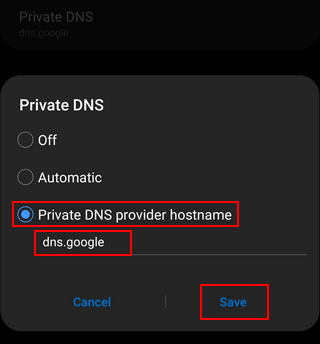
7. Napauta Tallenna.
DNS-asetukset on nyt muutettu.
Huom.: Jos sinulla on älypuhelin, jossa on vanhempi versio Androidista, voit käyttää sovellusta, kuten CloudFlaren 1.1.1.1-sovellusta.
kuinka avata estetty verkkosivusto VPN: llä (Virtual Private Network)
VPN (Virtual Private Network) on verkkotekniikka, jonka avulla voidaan luoda turvallinen yhteys toiseen verkkoon Internetin kautta.
VPN: n avulla voidaan käyttää aluerajoitettuja verkkosivustoja, suojata verkkoselailutoimintojasi julkisissa WiFi-verkoissa ja paljon muuta.
on olemassa monia maksullisia ja ilmaisia VPN-palveluita ja sovelluksia Microsoft Windowsille, Mac OS X: lle, Linuxille, Androidille ja iPhonelle (iOs).
neljä esimerkkiä tunnetuista VPN-palveluista ovat:
- IVPN (WireGuard-tuki)
- Mullvad (WireGuard-tuki)
- Cryptostorm (WireGuard-tuki)
- Windscribe (tarjoaa myös ilmaisen tilin 10 Gt kuukaudessa)
useimmat VPN: t ovat erittäin helppokäyttöisiä.
jotkin VPN: t (kuten Windscribe) tarjoavat myös selainlaajennuksen Google Chromelle ja Mozilla Firefoxille.
kuinka estää estetty verkkosivusto käyttämällä sisäänrakennettua välityspalvelinta Epic-selaimessa
Epic Privacy Browser – selaimessa on sisäänrakennettu salattu välityspalvelin.
voit ladata Epic Privacy Browserin täältä.
1. Avaa Epic Yksityisyysselain.
2. Napsauta selaimen oikeassa yläkulmassa olevaa punaista pistoketta.
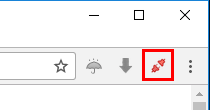
3. Klikkaa ON-painiketta.
4. Valitse sijainti.
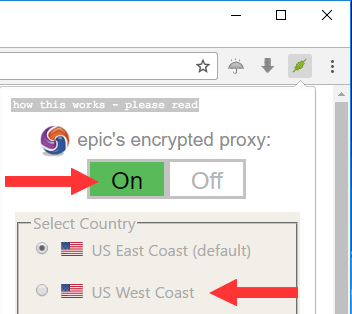
miten avata estetty verkkosivusto Tor-selaimella
Tor-selain on verkkoselain, joka suojaa sinua pomputtelemalla viestintääsi ympäri hajautettua releverkostoa, jota vapaaehtoiset ympäri maailmaa ylläpitävät.
Tor-selaimella voi käyttää estettyjä sivustoja.
tätä selainta voi käyttää Microsoft Windows -, Mac OS-ja Linux-tietokoneissa asentamatta sitä.
ja:
tämä selain voi myös ajaa USB-muistitikun päältä.
Tor-selaimen voi ladata täältä.
avaa vain Tor-selain ja käy estetyllä verkkosivustolla.
kuinka estää estetty verkkosivusto Tails
Tails on live-käyttöjärjestelmä, jonka voi käynnistää lähes millä tahansa tietokoneella USB-tikulta tai DVD: ltä.
sen avulla voi käyttää Internetiä anonyymisti ja kiertää sensuuria.
Tails pakottaa kaikki internetyhteydet kulkemaan Tor-verkon kautta.
voit ladata Tailsin täältä.
voit asentaa Tailsin USB-muistitikulle, käynnistää tietokoneen USB-muistitikulta, avata verkkoselaimen ja vierailla estetyllä verkkosivustolla.
estetyn verkkosivuston avaaminen välityspalvelinsivustoilla
välityspalvelinsivusto on palvelimella Isännöity verkkosivusto, joka ohjaa verkkoselaustoimintaasi uudelleen. Välityspalvelin sivusto toimii välittäjänä sinun ja sivuston haluat vierailla.
voit käyttää välityspalvelinsivustoja päästäksesi estetyille verkkosivustoille.
1. Käy jokin välityspalvelimen sivustoja alla.
- https://www.hidemyass.com/proxy
- https://www.proxysite.com
- https://proxysite.site
- https://unblockwebsites.net
- https://hide.me/en/proxy
- https://kproxy.com
- https://hidester.com/proxy/
- https://whoer.net/webproxy
2. Anna estettävän verkkosivuston URL (verkko-osoite) (esim. www.reddit.com, www.spotify.com, jne.).
3. Paina Enter.
huomaa: jotkut yritykset, koulut tai maat estävät välityspalvelinsivustot, ja ne saattavat päivittää välityspalvelinsivustojensa luetteloa säännöllisesti, joten kannattaa tehdä lista välityspalvelinsivustoista.
kuinka estää estetty verkkosivusto käyttämällä IP-osoitetta
joskus vain verkkosivuston URL on estetty (esim. www.facebook.com, www.twitter.com, jne.).
mutta:
voit vielä käydä sivustolla sen IP-osoitteen perusteella (esim.206.189.189.27).
Huom: on olemassa sivustoja, joihin ei pääse IP-osoitteella.
verkkosivun IP-osoitteen löytäminen verkkopalvelussa
1. Käy missä tahansa alla luetelluista verkkopalveluista.
- https://www.site24x7.com/find-ip-address-of-web-site.html
- https://ipinfo.info/html/ip_checker.php
- https://www.iplocation.net
- https://tools.keycdn.com/geo
- https://whatismyipaddress.com/hostname-ip
2. Anna verkkosivun URL (verkko-osoite) tai verkkotunnus (esim. reddit.com, www.spotify.com, jne.).
3. Paina Enter.
numeroryhmä on sivuston IP-osoite (esim.185.60.218.35).
miten löytää sivuston IP-osoite Windowsin komentokehotteella
tässä esimerkissä käytän Facebookia.
1. Avaa Windowsin komentokehote.
2. Kirjoita seuraava komento:
ping facebook.com
3. Paina Enter.
numeroryhmä on sivuston IP-osoite (esim.185.60.218.35).
miten löytää verkkosivuston IP-osoite Mac OS X-päätettä käyttäen
1. Avaa Mac OS X-pääte.
2. Kirjoita seuraava komento:
ping facebook.com
3. Paina Return (Enter).
numeroryhmä on sivuston IP-osoite (esim.185.60.218.35).
miten löytää verkkosivuston IP-osoite Mac OS X – Verkkoapuohjelman avulla
1. Avaa Mac Network Utility.
2. Avaa Ping-välilehti.
3. Kirjoita sivuston verkkotunnus (esim., facebook.com, twitter.com, yahoo.com, jne.).
4. Paina Return (Enter).
5. Aseta pingien määrä 1: ksi.
6. Napsauta Ping-painiketta.
numeroryhmä on sivuston IP-osoite (esim.185.60.218.35).
kuinka estää estetty verkkosivusto käyttämällä URL-lyhentäjää
ehkä verkkosivun URL (verkko-osoite), jolla haluat vierailla, on estetty, mutta URL-osoitteen muuttaminen toiseen lyhyempään URL-osoitteeseen URL-lyhentäjän avulla voi auttaa sinua pääsemään estetylle sivustolle.
1. Käy missä tahansa alla luetelluista URL-lyhenteistä.
- https://windscribe.com/securelink
- https://bitly.com
- https://tinyurl.com
- https://mcaf.ee
- https://shorte.st
- https://bit.do
- https://tiny.cc
2. Anna estettävän verkkosivuston URL (verkko-osoite) (esim. www.reddit.com, www.spotify.com, jne.).
3. Paina Enter.
URL-lyhentäjä luo nyt mukautetun lyhyen URL-osoitteen, ja tätä URL-osoitetta voidaan käyttää vierailemaan estetyllä verkkosivustolla.
ehkä sinua kiinnostaa myös:
miten verkkosivu estetään Windows 10: ssä